目录
1)解压Tomcat文件夹
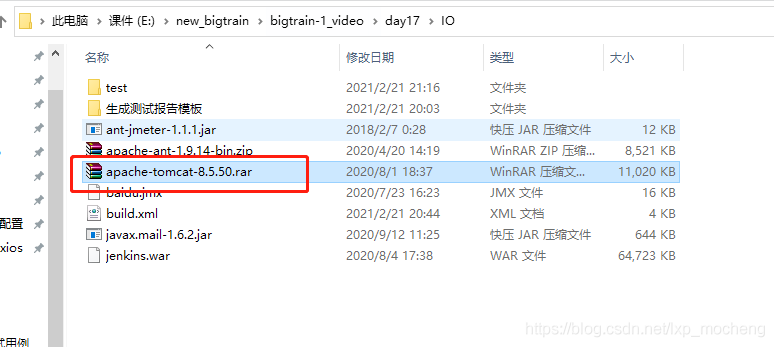
2)环境配置
右击“我的电脑”>>选择“属性”>>单击左侧栏“高级系统设置”>>“高级”>>“环境变量”
新建CATALINA_HOME变量
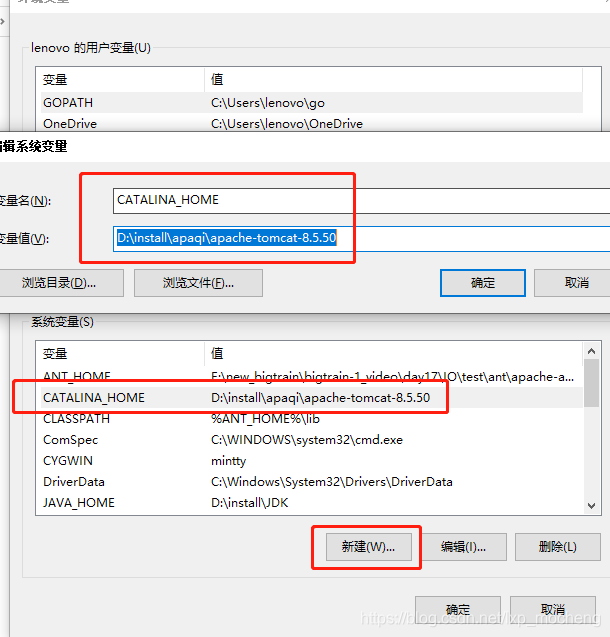
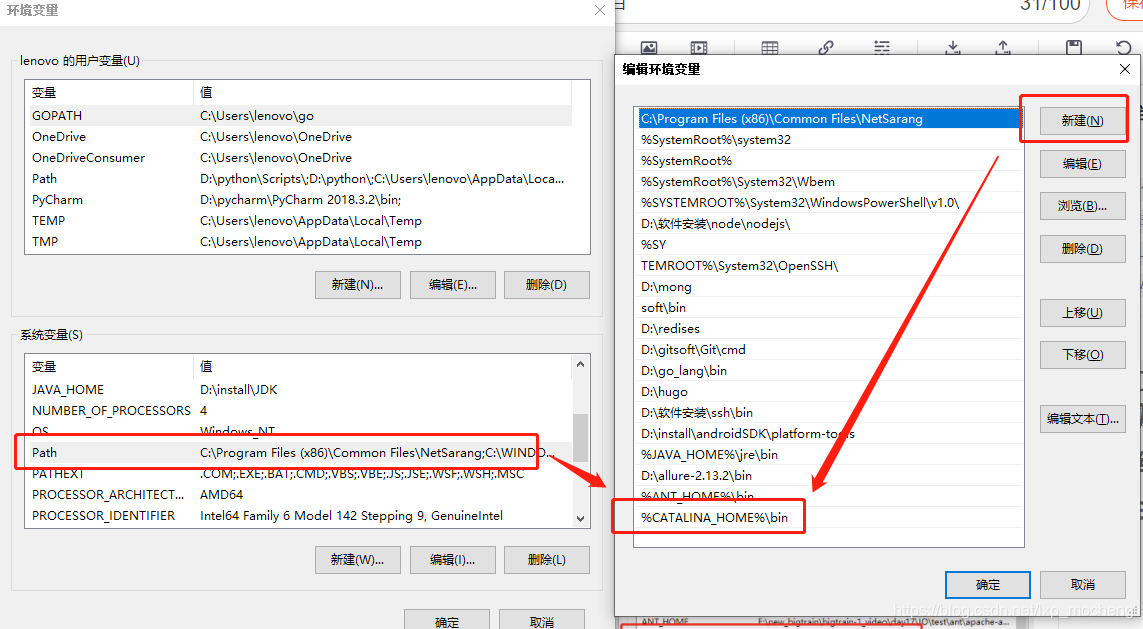
方式一
在dos 窗口输入 startup 如下图所示
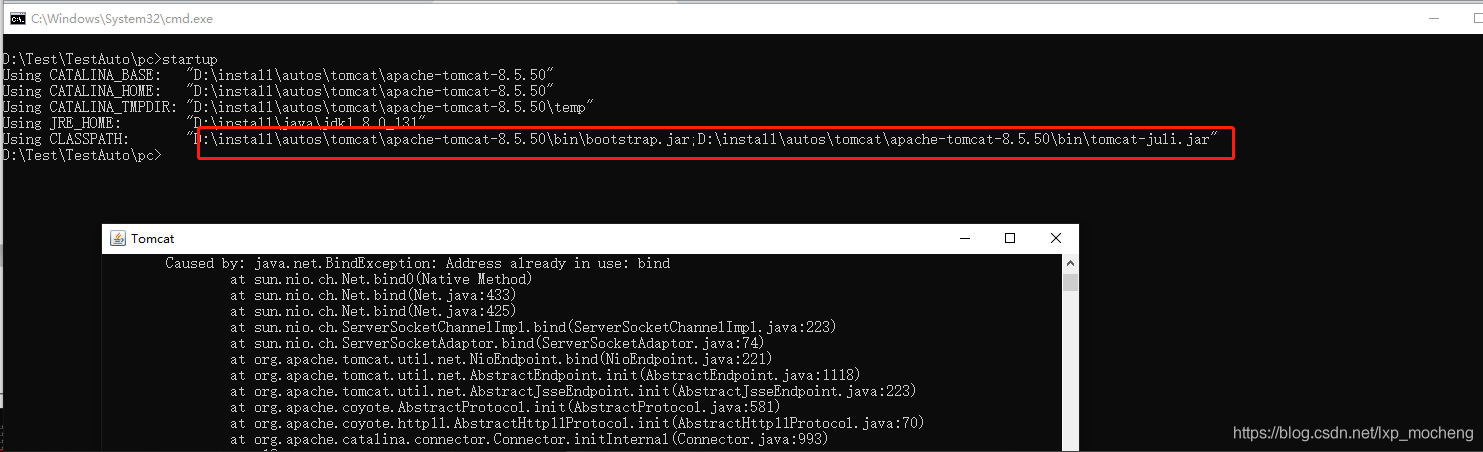
方式二
找到Tomcat的安装目录下的bin文件,点击startup.bat即可(window环境)
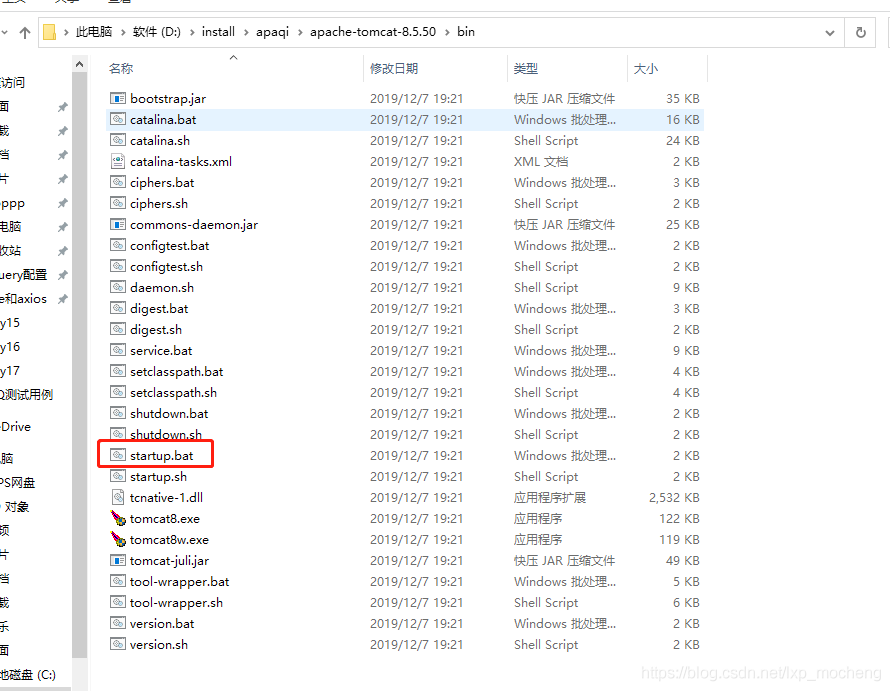
关闭服务,点击shutdown.bat

1)将下面的jenkins.war包放在tomcat对应的webapps下

2)启动Tomcat 服务
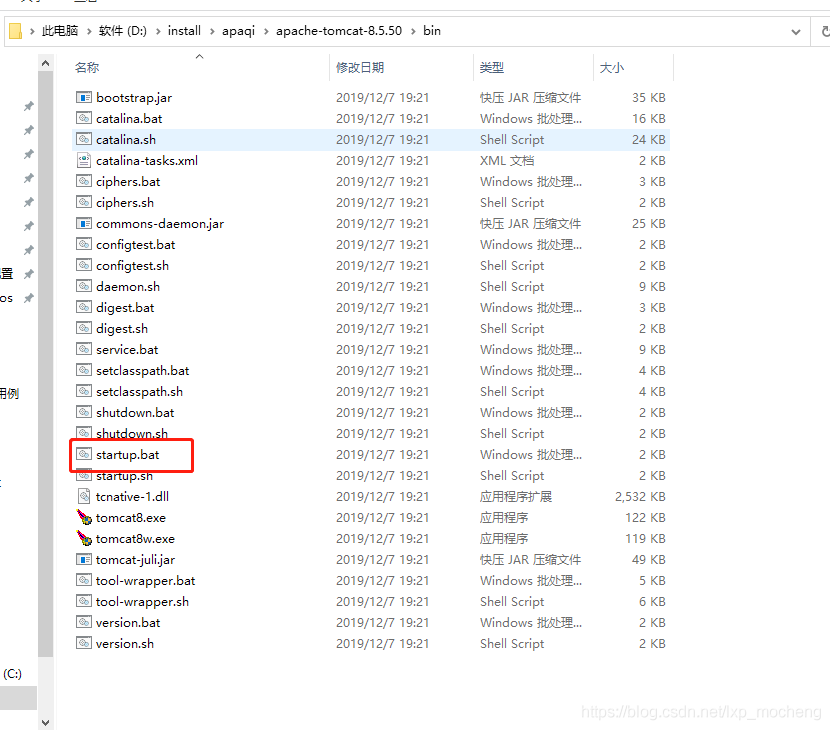
3)登录127.0.0.1:8080查看tomcat能否登录,如下显示正常说明tomcat服务以及开启
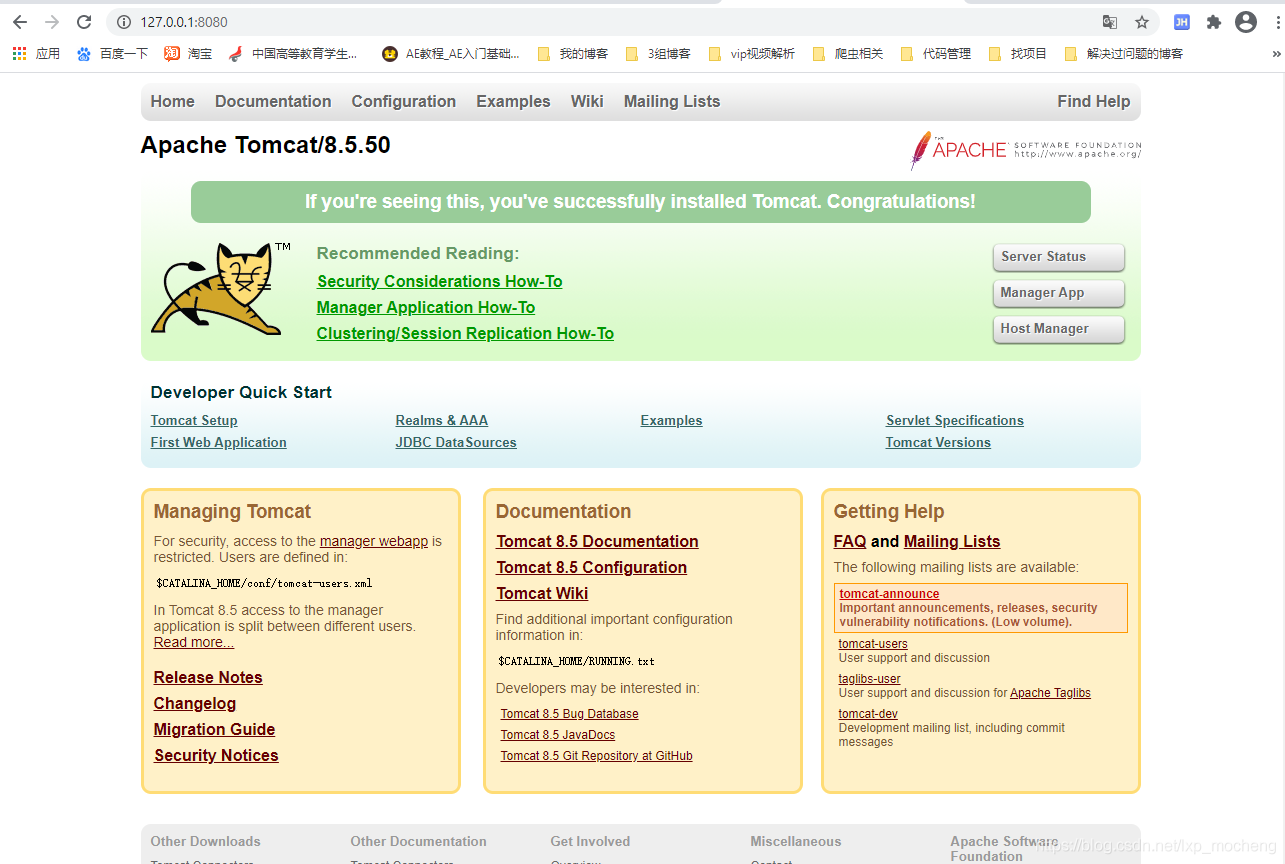
4)Tomcat 服务器运行起来后,用浏览器访问 http://ip地址:端口号/jenkins, 如下图所示:

5)找到对应的文件,填写密码,点击”继续”按钮
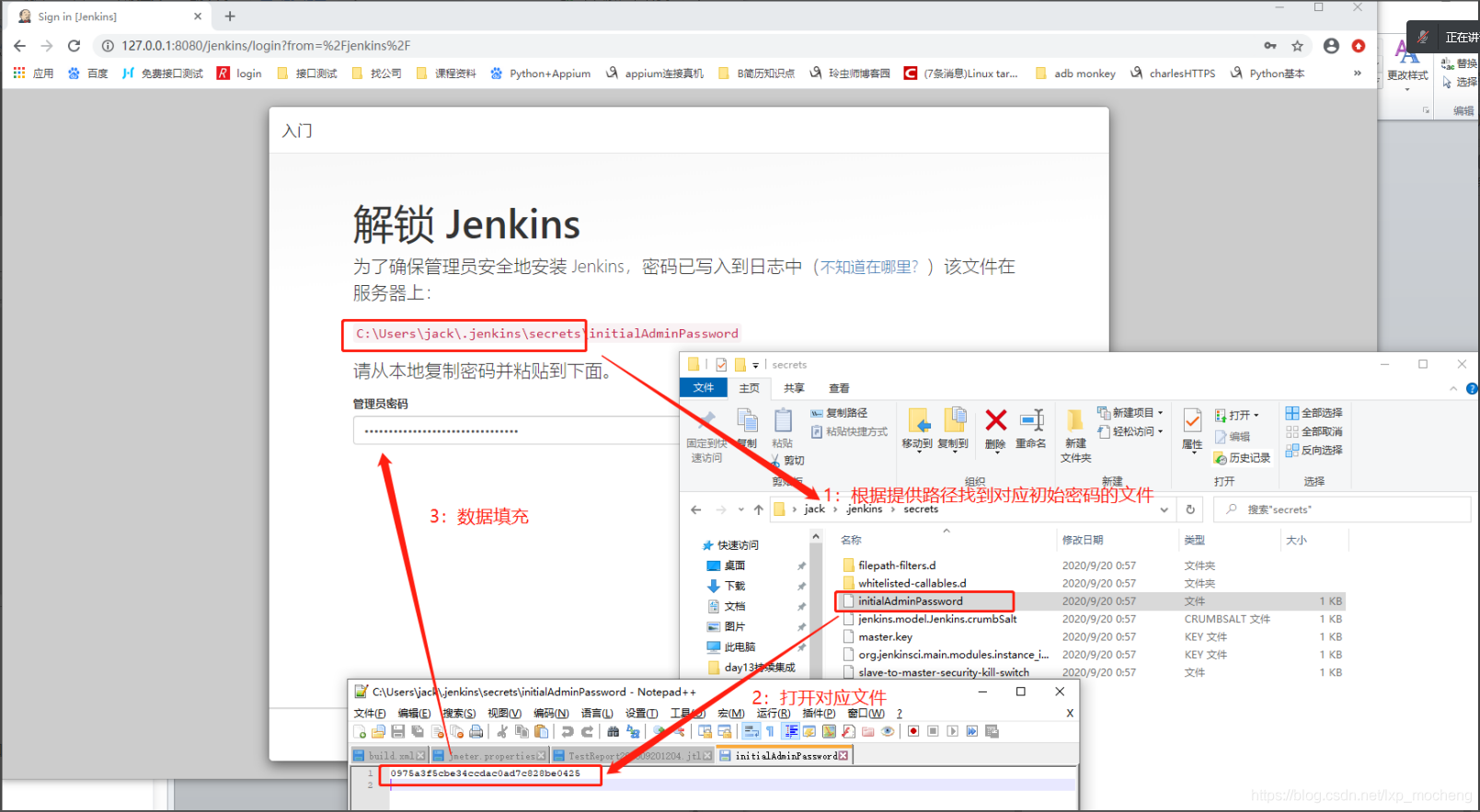
6)如下图所示。点击”安装推荐的插件”
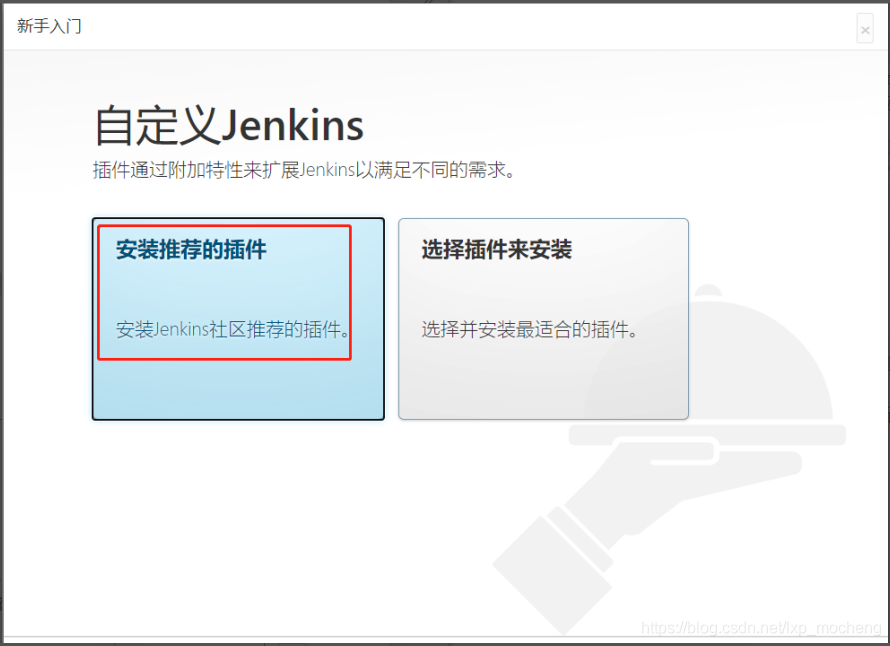
7)中途需要一定的等待时间,网速可能受到影响
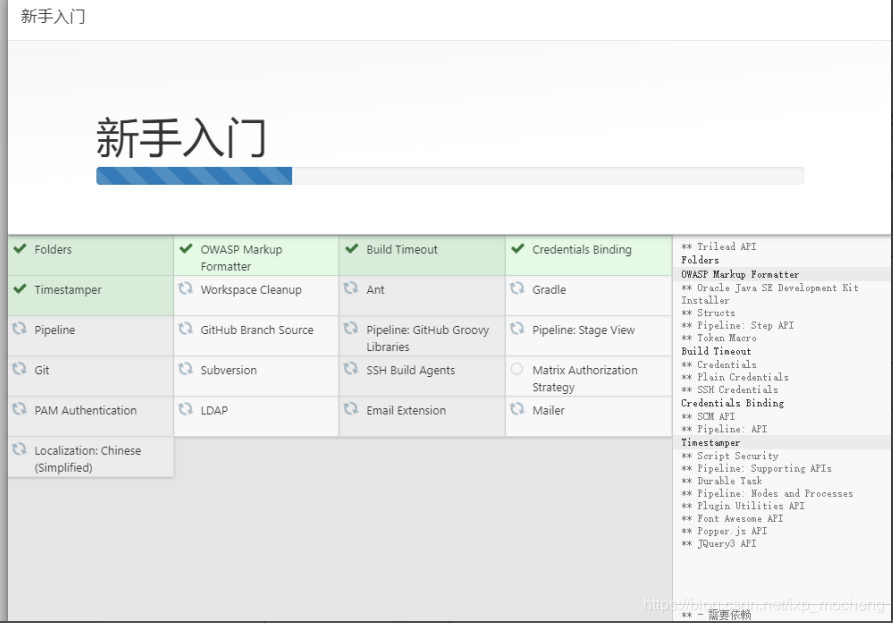
8)可以创建一个管理员账户, 如下图所示:(密码不要忘记)

9)生成一个url : http://127.0.0.1:8080/jenkins,”点击保存并完成”

10)出现如下图信息,点击”开始使用jenkins”

11)进入到jenkins 中
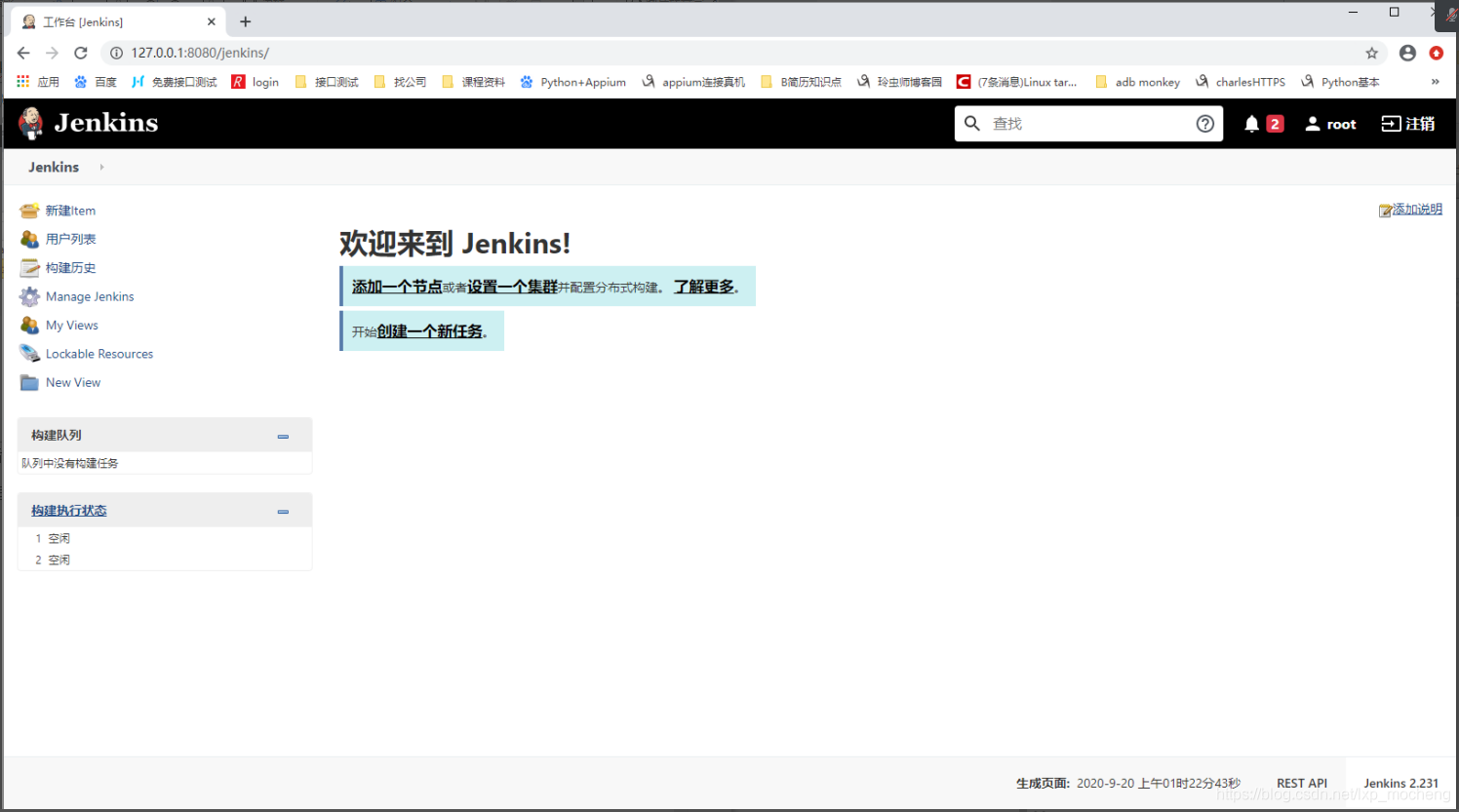
4. Jenkins使用
使用前需要安装俩个插件HTML Publisher Plugin和Ant In Workspace

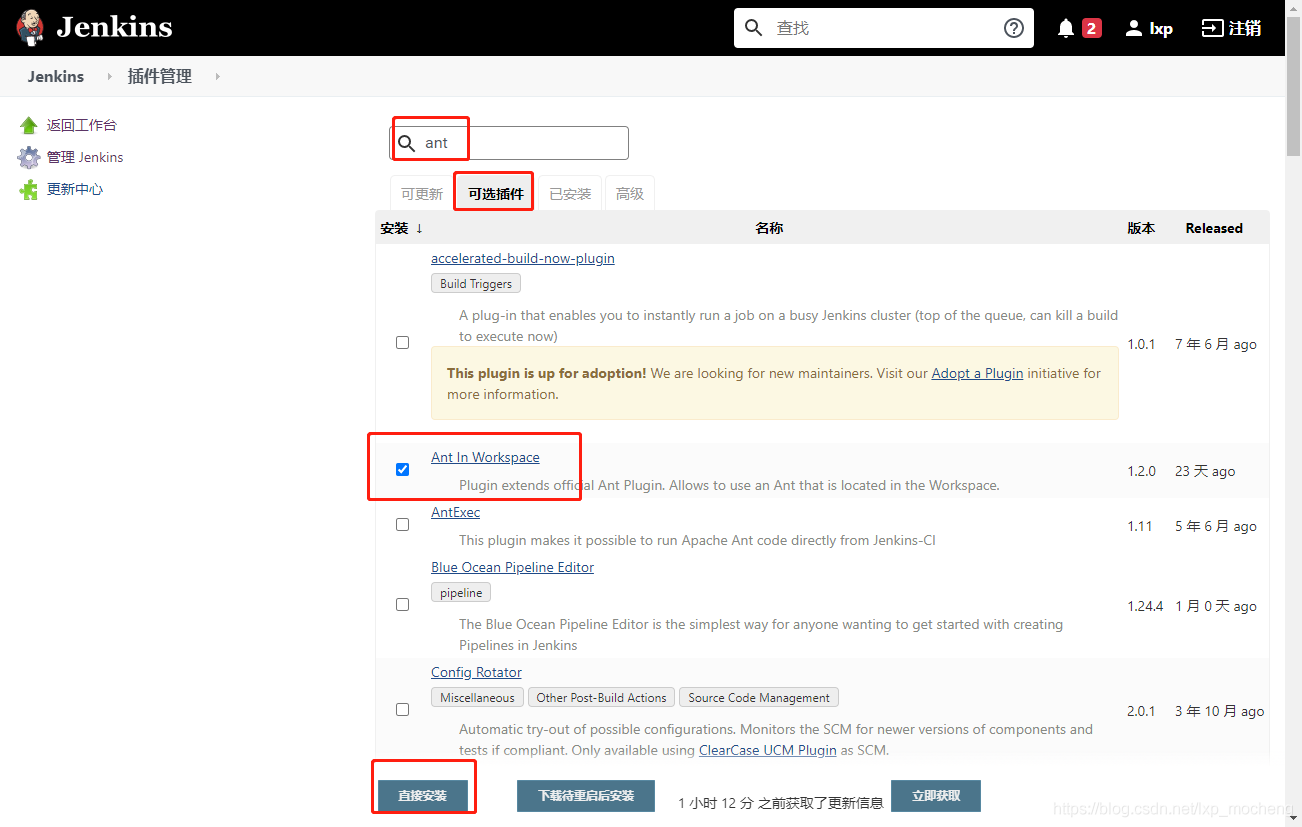
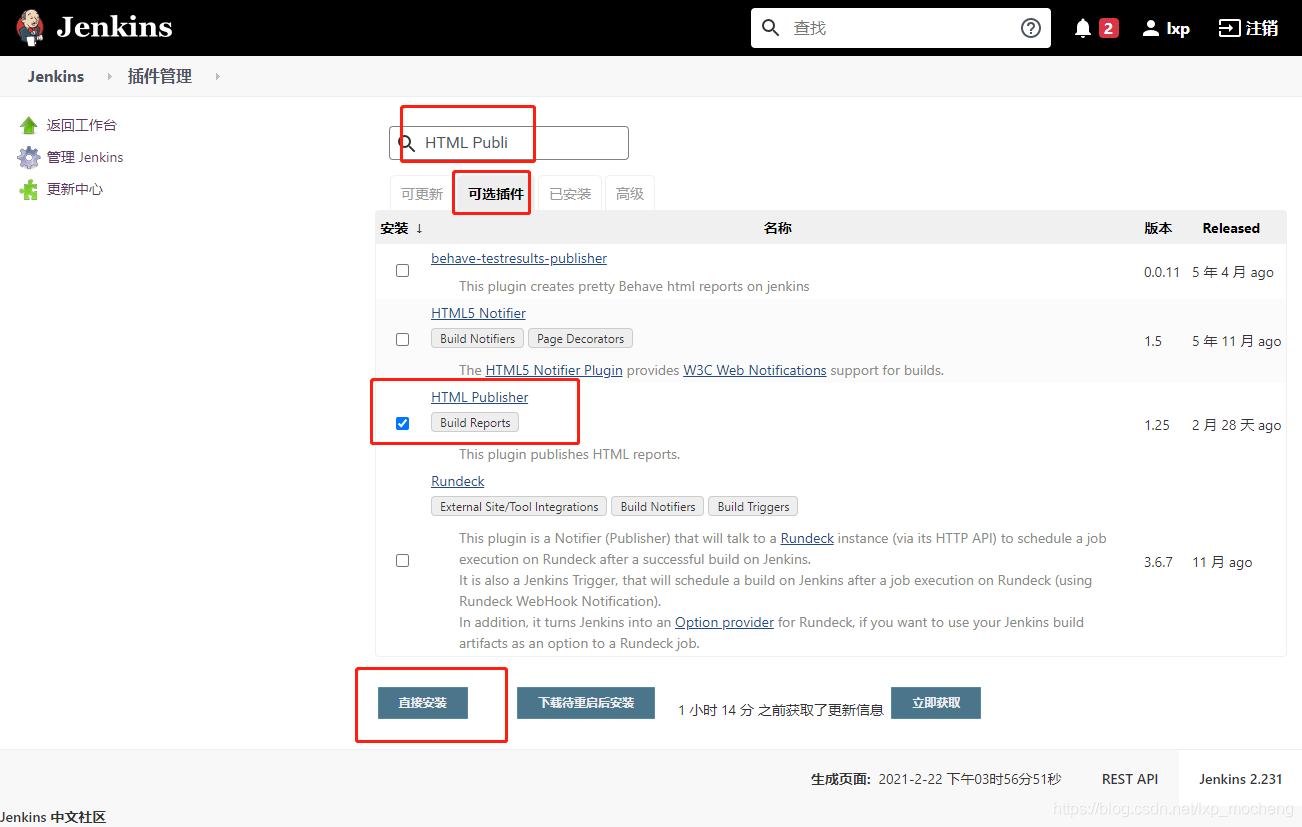
4.1 Jenkins新建项目anttest
1)点击首页新建item
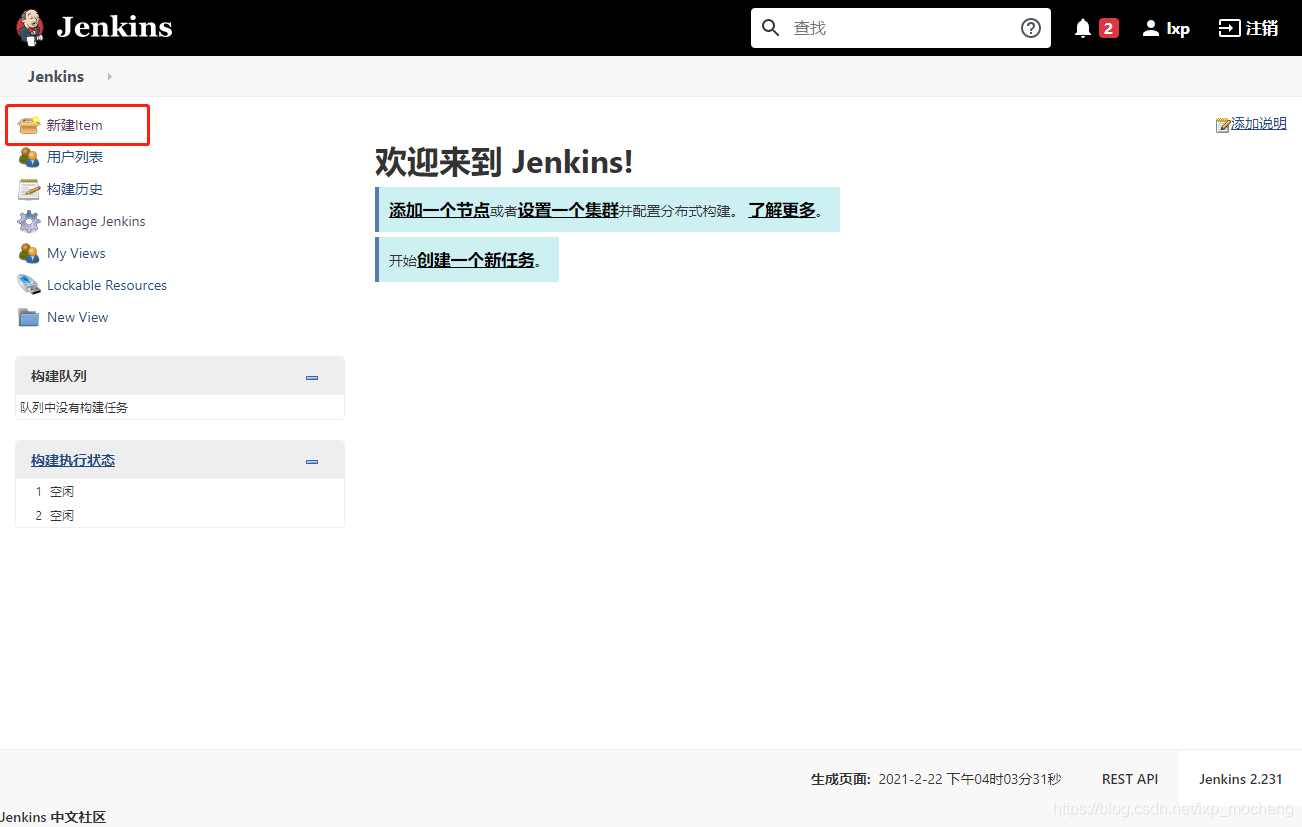
2)填好项目名称,选择第一个,点击确定
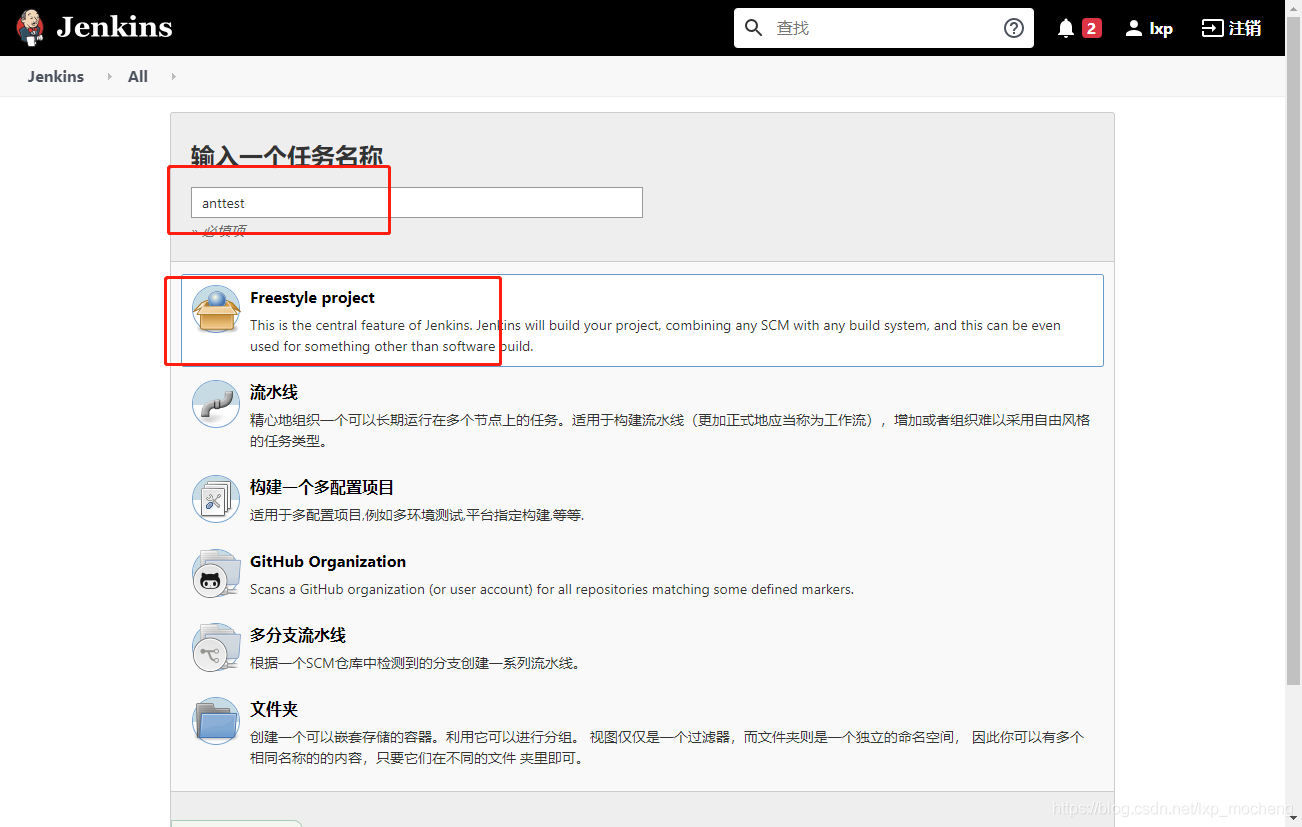
3)填写描述

4)构建触发器
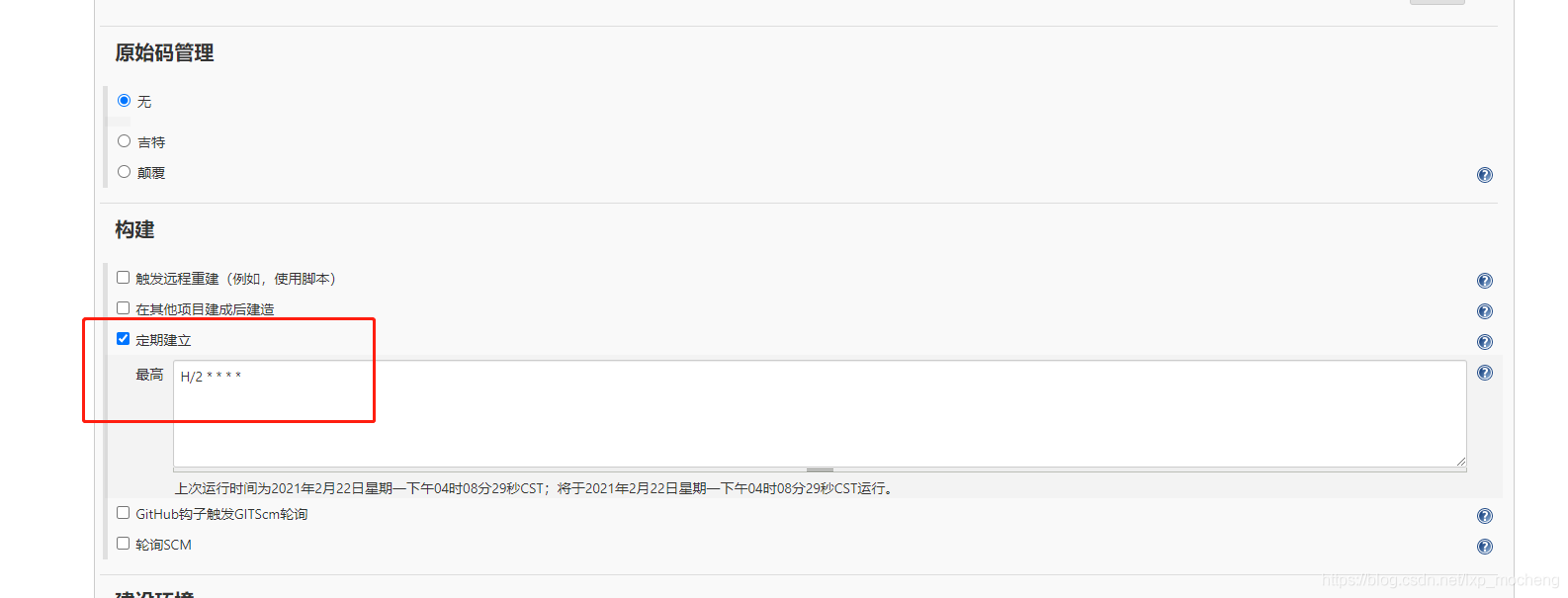
分钟(0-59), 小时(0-23),日期(1-31)月份(1-12)星期(0-7)// 0和7均代表星期天
5)选择调用蚂蚁并勾选高级
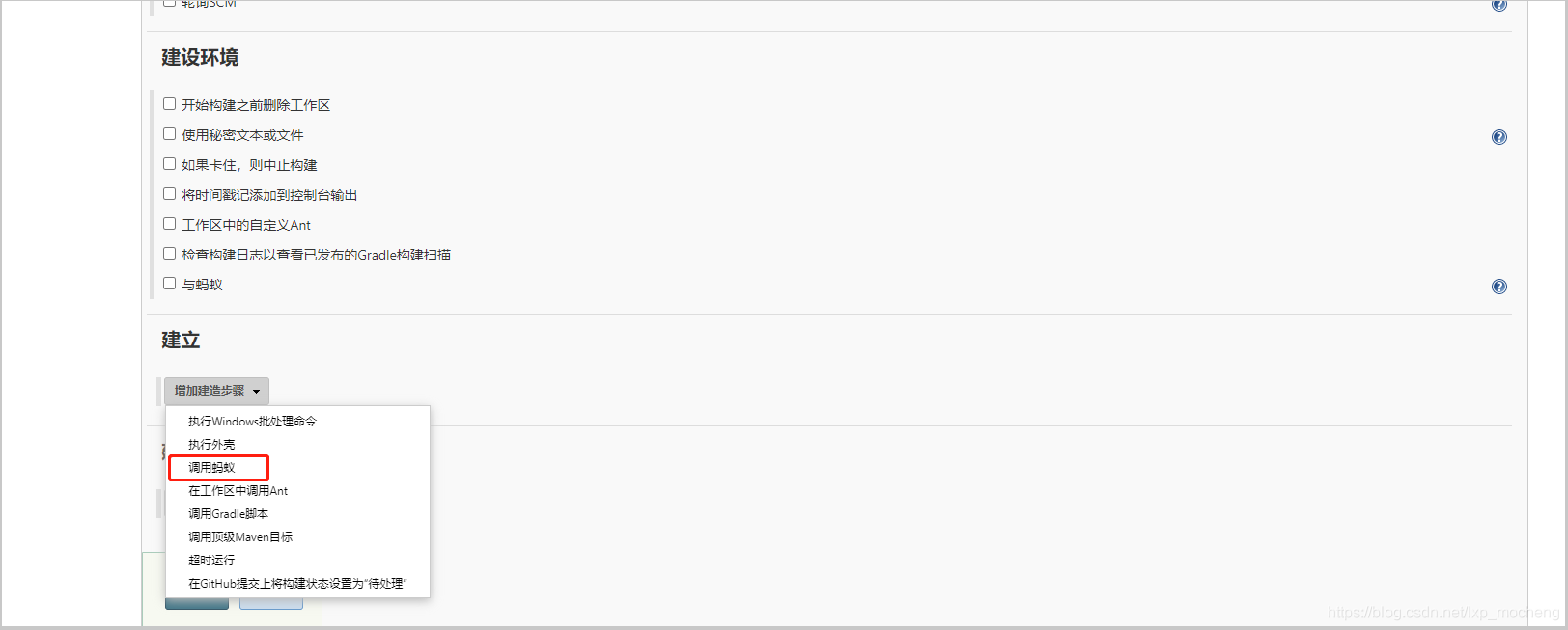

6)将build.xml的路径放到建立档案,表示上面设置的每2分钟执行的操作就是这个档案
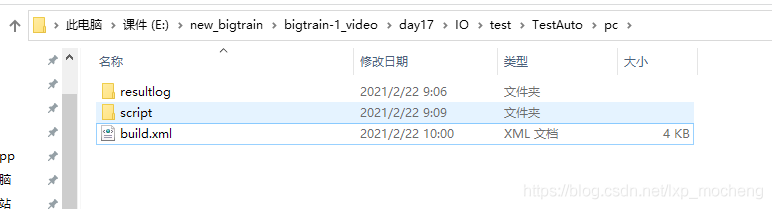

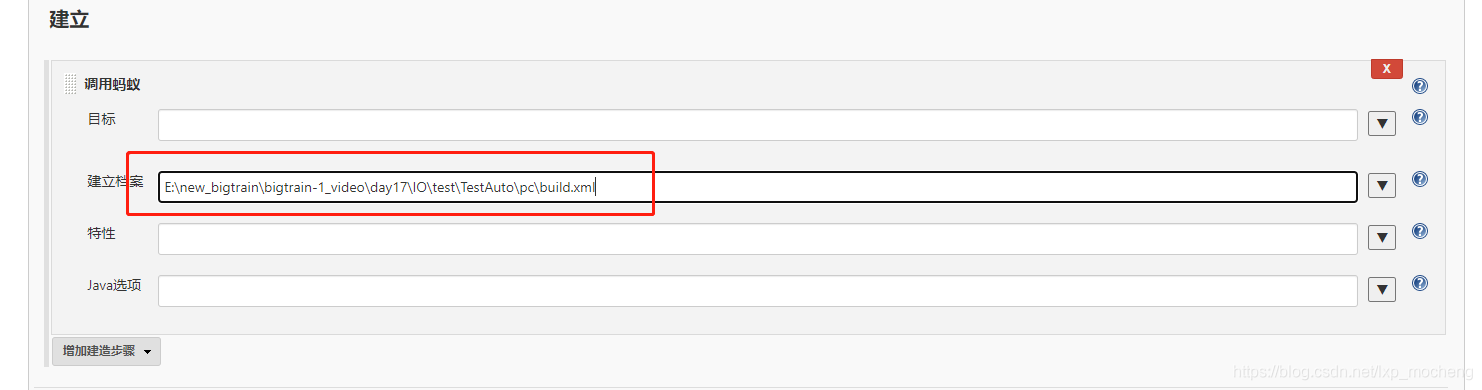
7)点击保存后,返回主界面查看项目
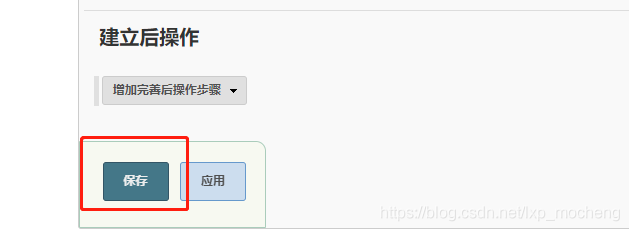
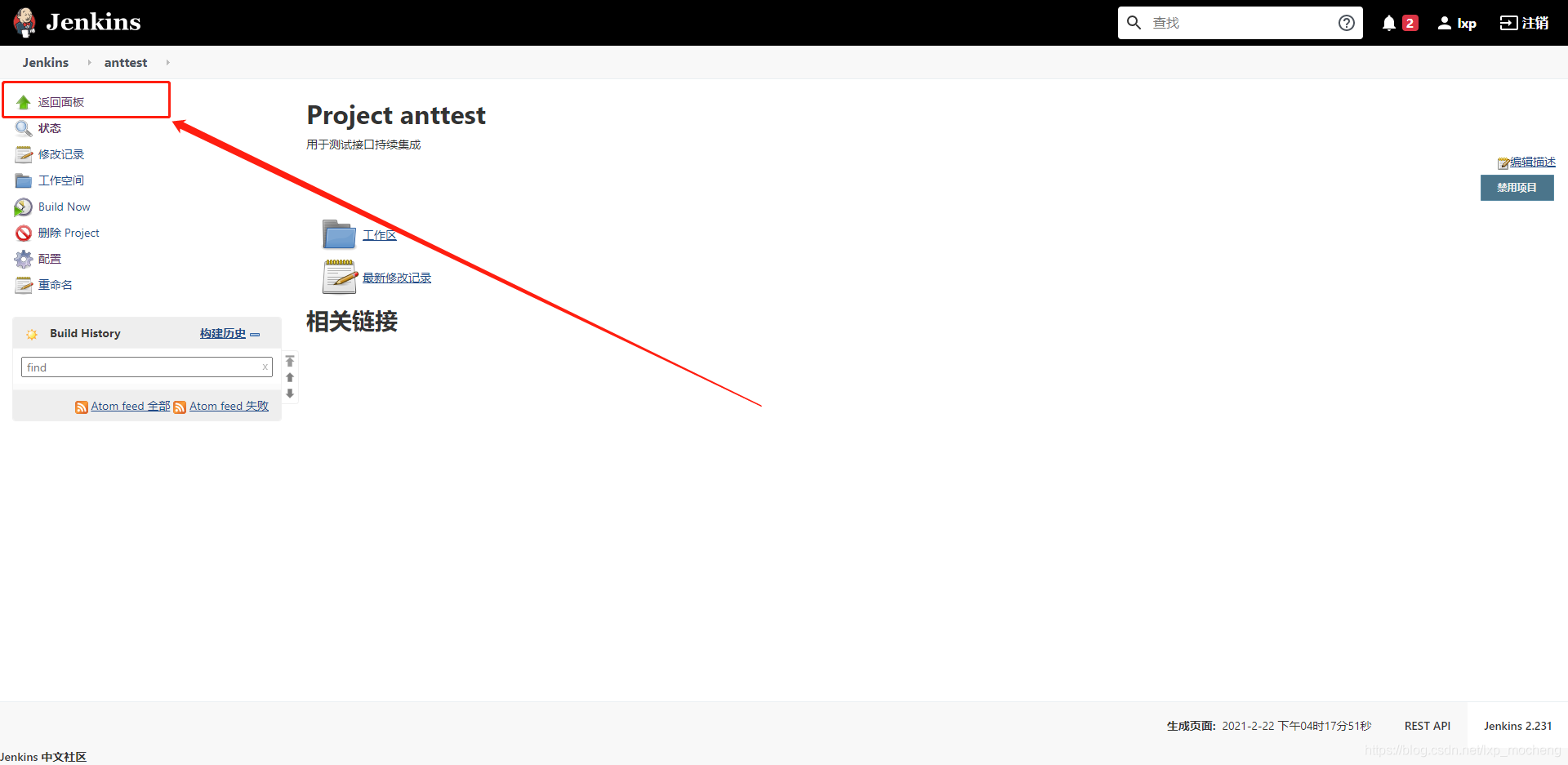
8)点击构建

9)邮件发送成功
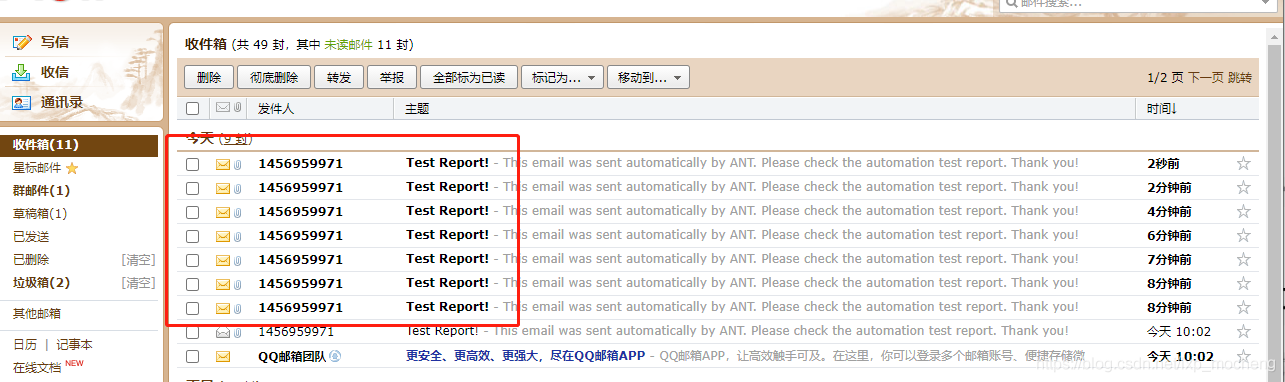
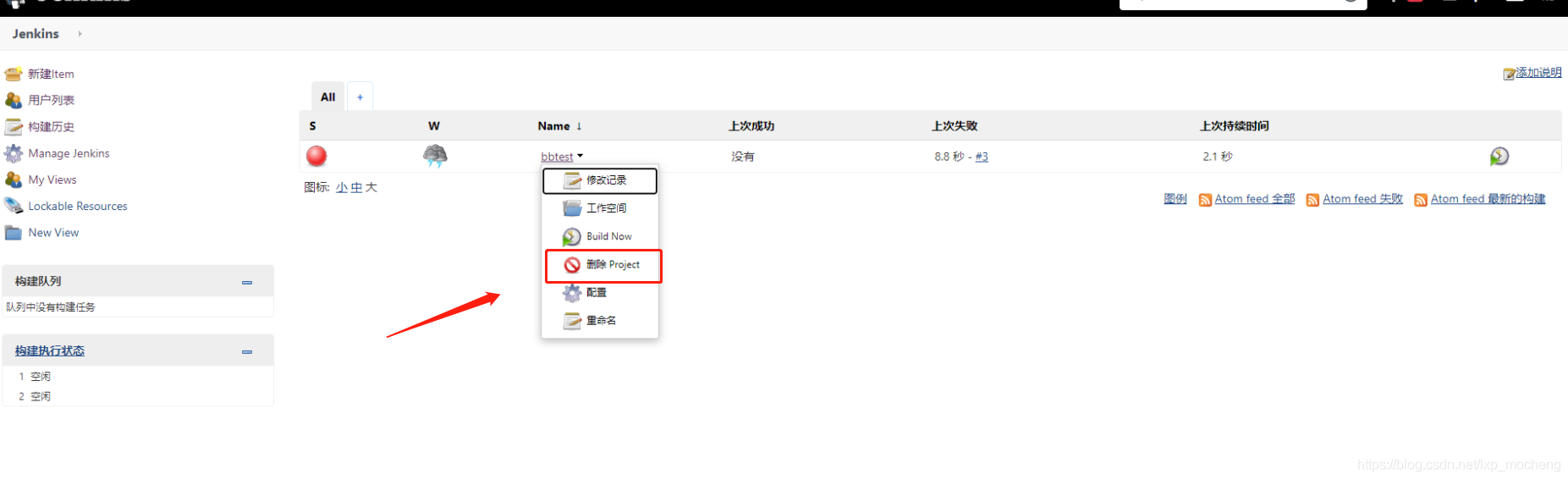
删除项目后便不会再出发定时的效果